Как да намеря най-малката положителна стойност (по-голяма от 0) в Excel?
Да предположим, че имате набор от данни, включително положителни и отрицателни стойности, и тук ще представя някои начини за намиране на най-малката положителна стойност (която е по-голяма от 0) в Excel.
Намерете минималната стойност по-голяма от нула с формула
Намерете и изберете минимална стойност, по-голяма от нула с Kutools за Excel ![]()
Намерете и изберете минимална стойност, по-голяма от нула, с формула
В Excel можете да използвате формулата за масив, за да намерите най-малките положителни стойности.
Изберете празна клетка и въведете тази формула =MIN(IF(A1:E10>0,A1:E10)) в него и въведете Shift + Ctrl + Enter ключове, за да получите най-малката положителна стойност в посочения диапазон от данни.
Съвет: Във формулата A1:E10 е диапазонът от данни, от който искате да намерите най-малката положителна стойност.
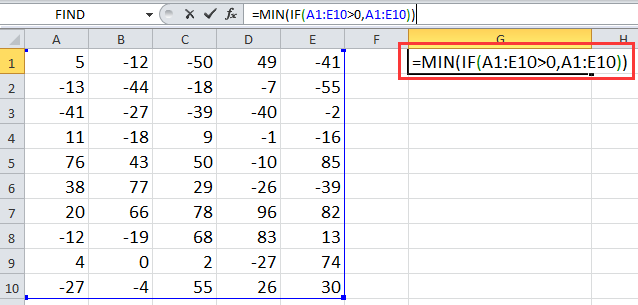
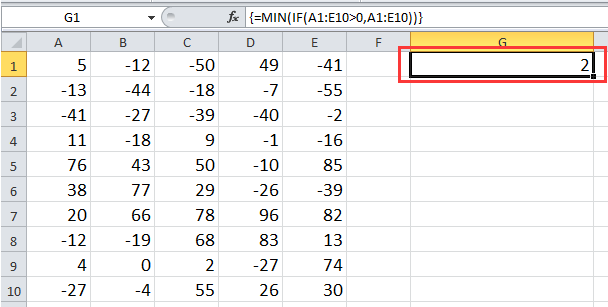
Намерете минимална стойност, по-голяма от нула с Kutools за Excel
Ако не сте добри в запомнянето на формули, можете да използвате Kutools за ExcelЕ Изберете конкретни клетки полезност и Изберете клетки с максимална и минимална стойност помощна програма за намиране и избор на минималната положителна стойност.
| Kutools за Excel, с повече от 300 удобни функции, прави работата ви по-лесна. | ||
След безплатно инсталиране Kutools за Excel, моля, направете следното:
1. Изберете диапазона от данни и щракнете Kutools > Изберете > Изберете конкретни клетки. Вижте екранна снимка:
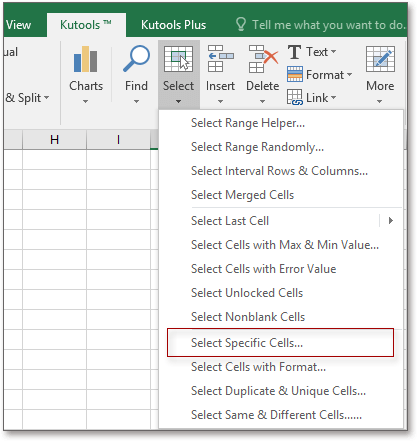
2. След това в Изберете конкретни клетки диалог, проверка Клетка под Тип селекция раздел, изберете По-малко от под Специфичен тип раздел и тип 0 в следващата кутия. Кликнете Ok > OK за затваряне на диалоговия прозорец. След това се избират всички отрицателни числа. вижте екранните снимки по-долу:
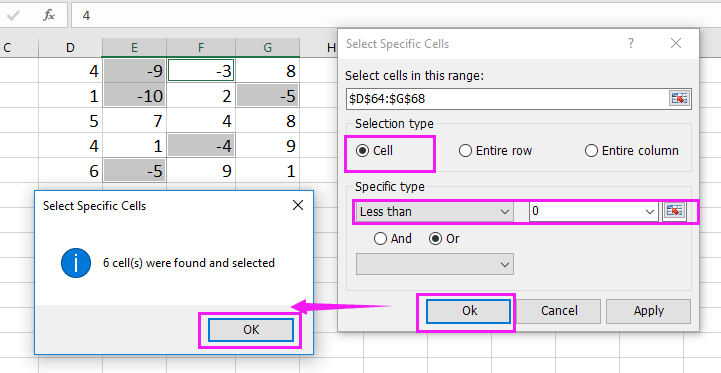
3. Натиснете Изтрий клавиш за премахване на всички избрани отрицателни стойности. Вижте екранна снимка:
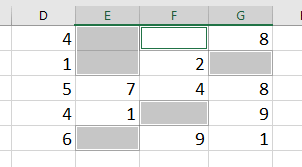
4. След това изберете положителните стойности и щракнете Kutools > Изберете > Изберете клетки с максимална и максимална стойност. Вижте екранна снимка:

5. След това в Изберете клетки с макс. и мин изберете типа клетка, в която искате да търсите, и проверете Минимална стойност опция и изберете да намерите всички клетки или само първата появяваща се. След това щракнете Ok. Вижте екранна снимка:
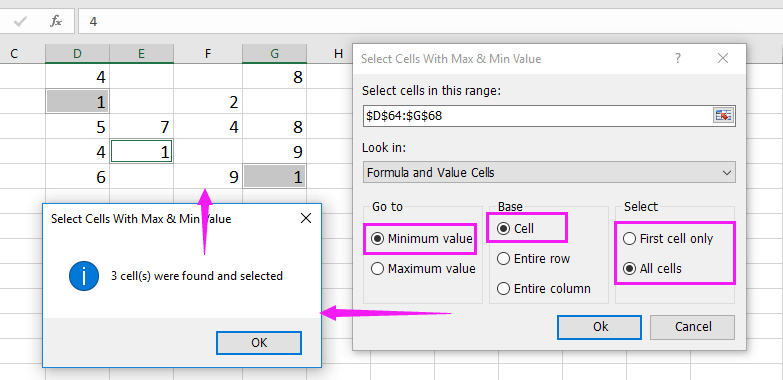
с Изберете конкретни клетки помощна програма, можете да изберете цели редове или колони въз основа на конкретни стойности. Щракнете тук, за да научите повече за Избор на конкретни клетки.
с Изберете клетки с максимална и минимална стойност, можете да изберете минималната стойност или максималната стойност в клетките с формула, клетките със стойност или и двете клетки с формула и стойност, и можете да изберете първата появила се клетка или всички минимални или максимални клетки. Щракнете тук, за да научите повече за Kutools за Excel Избор на клетки с максимална и минимална стойност.
Изберете Най-малките положителни стойности
Най-добрите инструменти за продуктивност в офиса
Усъвършенствайте уменията си за Excel с Kutools за Excel и изпитайте ефективност, както никога досега. Kutools за Excel предлага над 300 разширени функции за повишаване на производителността и спестяване на време. Щракнете тук, за да получите функцията, от която се нуждаете най-много...

Раздел Office Внася интерфейс с раздели в Office и прави работата ви много по-лесна
- Разрешете редактиране и четене с раздели в Word, Excel, PowerPoint, Publisher, Access, Visio и Project.
- Отваряйте и създавайте множество документи в нови раздели на един и същ прозорец, а не в нови прозорци.
- Увеличава вашата производителност с 50% и намалява стотици кликвания на мишката за вас всеки ден!
